こんにちは、K.Kです😀
Amazon Echoを購入しアレクサ を使用して一ヶ月ほど経ちました。
一ヶ月も経つといつどんなスキルを使うかも習慣化してきます。
よく使うスキルを定型アクションとして設定すれば定期的にスキルを起動できます。
例えば、「アレクサ 、おはよう」という音声でニュースと天気予報の二つのスキルを順に起動することができます。
今回は、朝仕事に行く前に設定した時間にニュースを流す定型アクションを設定します。
アレクサの定型アクションを設定する
定型アクションを設定するには、アプリの「Amazon Alexa」を起動します。
PCからAmazon Alexaを開いても設定できないようなので、スマホのアプリから起動します。
Amazon Alexaを起動しました。
左上の「≡」をタップします。
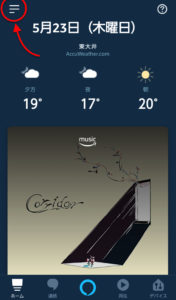
メニューが開きます。
「定型アクション」をタップします。
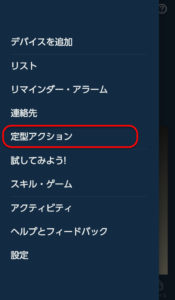
定型アクション画面が開きます。
「マイ定型アクション」タブの「定型アクションを作成」をタップします。
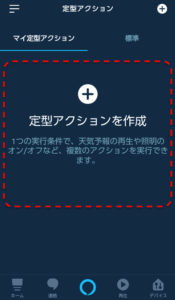
「新しい定型アクション」画面が開きます。
設定は二つ。「実行条件を設定」と「アクションを追加」を行います。
まずは「実行条件を設定」をタップします。
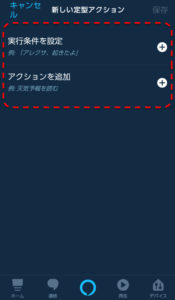
「実行条件を設定」画面が開きます。
今回は時間で実行するので、「時間を指定」をタップします。
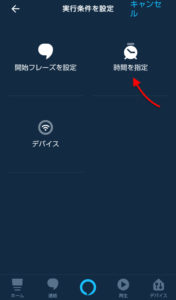
まずは「時刻」を設定します。「選択」をタップします。

開始時刻を設定したら、右下の「OK」をタップします。
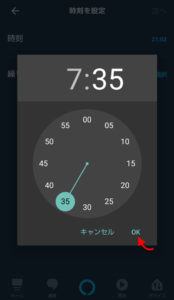
時刻を決定したら、次はどのくらいの頻度で実行するかの「繰り返し」を設定します。
「選択」をタップします。

繰り返しは曜日で設定します。
実行する曜日を決定したら、右上の「完了」をタップします。
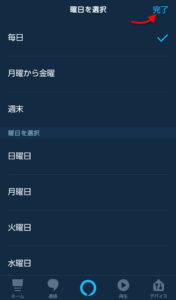
これで時刻の設定ができました。右上の「次へ」をタップします。
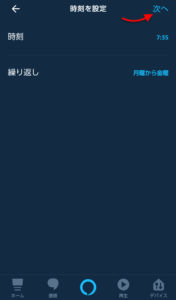
「実行条件」が設定できました。
次は「アクションを追加」を設定します。
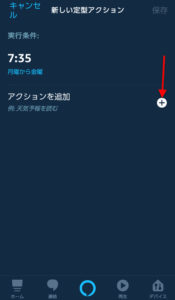
「新規」画面が開きます。ここから実行したいスキルを選択します。
今回は「ニュース」をタップします。
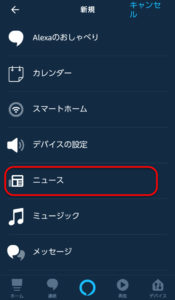
右上の「次へ」をタップします。

これで、「実行条件」と「アクション」を追加できました。
実行するアクションはさらに追加することもできます。
さらに、プロバイダーから「デバイスを選択」をタップして起動するデバイスを選択しておきましょう。
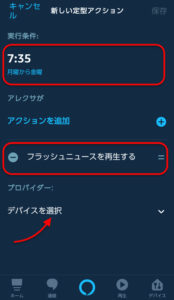
デバイス(Amazon Echo)を選択したら、右上の「保存」をタップします。
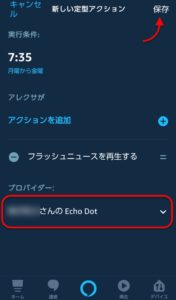
これで新規定型アクションを保存できます。
時間になれば定型アクションを実行してくれます。
今回、JRの運行情報スキルも追加したかったのですが、スキルの追加が見当たりませんでした。
定型アクションに設定できるスキルは今のところは限定されているようです。
今回の一言・・・
いつも決まった状況で起動するスキルがあれば、今回のように定型アクションを作成した方が便利です。
今回のように、決まった時間にスキルを起動するよう設定しておけばついニュースを聞き忘れたといったことは避けられるでしょう。
ここまで読んでくれてありがとう。
では、また次回。
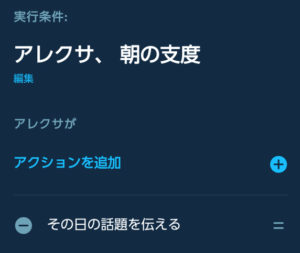
コメント